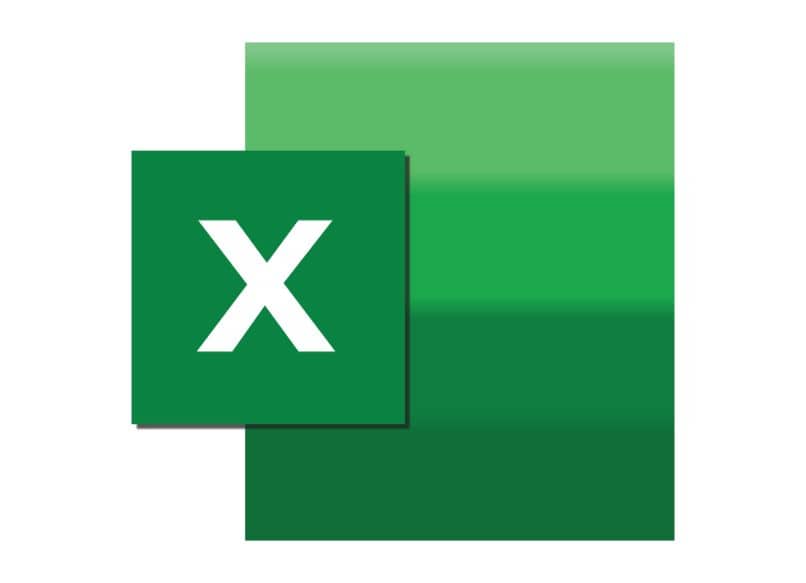على الرغم من أن أداة الحساب لديها خيار إضافة رأس وتكوينه في مستنداتك ، إلا أنه لا يمكن وضع الصور فيها. ولكن لا تقلق، فمن الممكن إنشاء رأس يحتوي على نص وصور في Libre Office Calc .
خيار رأس الحساب هو قسم يتكون من ثلاثة أقسام، أي اليمين واليسار والوسط. اعتمادا على حجم كل واحدة، يمكن إدراج الكلمات وعدد الصفحات . لكن هنا لن تتمكن من وضع أي نوع من الصور.
هناك حل لهذا. بهذه الطريقة سيكون لديك حرية أكبر في إنشاء رأسية تحتوي على نص وصور في Libre Office Calc. وبالمثل، يمكنك أيضًا إضافة رؤوس أعمدته إلى جدول البيانات.
خطوات إنشاء رأس يحتوي على نص وصور في Libre Office Calc
أول شيء يجب أن تعرفه لإنشاء رأسية تحتوي على نص وصور في Libre Office Calc هو أن الأمر بسيط مثل ترقيم العناوين تلقائيًا وإنشاء الشعار مع النص والصورة.
إنشاء الشعار
أولاً، يجب عليك تنزيل وتثبيت LibreOffice 32 و64 بت على أنظمة التشغيل Windows أو Mac أو Linux حسب الحالة. تجدر الإشارة إلى أن الأمر لا يشبه تثبيت Microsoft Office عبر الإنترنت على نظام التشغيل Windows 10.
للقيام بذلك يجب عليك إدراج صورة من خلال النقر على قسم ” إدراج ” في القائمة الموجودة أعلى الشاشة. ثم حدد خيار ” الصورة ” ثم انقر على “ابدأ”. بمجرد القيام بذلك، سيتم فتح نافذة متصفح الملفات. هناك يجب عليك تحديد شعارك والنقر على زر ” فتح “.
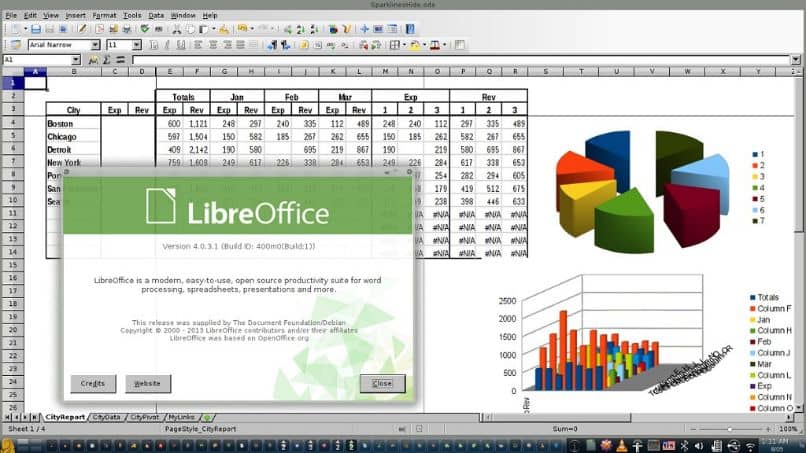
بعد ذلك، في جدول البيانات، انقر فوق الخلية التي تناسبك واكتب نص رأسك هناك. يمكنك تعديل هذا النص حسب أذواقك واحتياجاتك، ضع في اعتبارك أنه يجب أن يتوافق مع تصميم وألوان شعارك.
تعيين الهوامش وتعطيل الرأس
الخطوة الثانية هي ضبط حدود الصفحة وإيقاف الرأس. للقيام بذلك، حدد خيار “صفحة المعاينة” على شريط الأدوات وانقر عليه. في معاينة المستند، ستلاحظ أن الرأس يظهر مع مرجع جدول البيانات الذي تم العمل فيه.
لإزالة هذا النص الذي يشير إلى جدول البيانات وضبط الهوامش العلوية، يجب عليك النقر فوق “تنسيق الصفحة” في نافذة المعاينة. سيؤدي هذا الإجراء إلى فتح قائمة مفاهيمية. انتقل إلى قسم ” الرأس ” ثم انقر فوق مربع “تمكين الرأس” لإلغاء تنشيط هذا الخيار.
في قسم “التذييل” يجب عليك أيضًا إلغاء تنشيط خيار التذييل. ثم انتقل إلى قسم ” الصفحة ” وقم بضبط الهامش العلوي هناك. عند الانتهاء من التكوين، اضغط على زر ” موافق “.
تحديد الصفوف
الخطوة الثالثة هي تحديد عدد الصفوف التي سيتم تكرارها في رأس المستند بأكمله. للقيام بذلك، في القائمة الموجودة أعلى الشاشة، انقر فوق قسم ” التنسيق ” وهناك اختر خيار “فاصل الطباعة” متبوعًا بـ ” تحرير “.
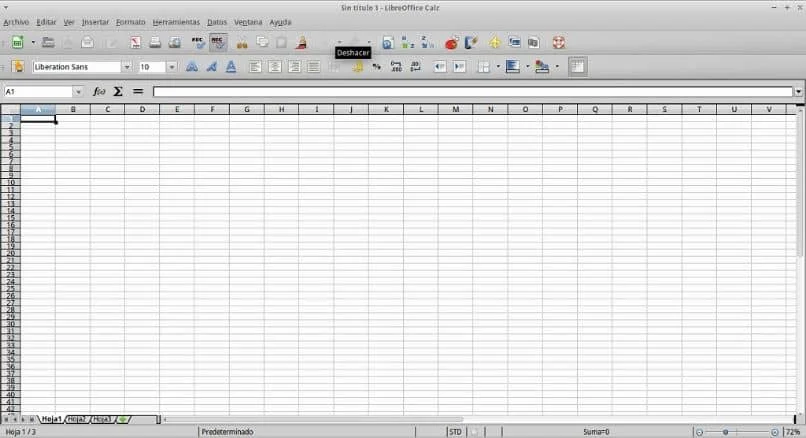
سيؤدي هذا الإجراء إلى فتح قائمة مفاهيمية، لكن حيث حدد موقع قسم ” الصفوف المراد تكرارها ” وانقر على الزر ” اختيار “. سينقلك هذا إلى المستند، كل ما عليك فعله هناك هو سحب الماوس بالضغط على الزر الأيسر لتحديد الرأس الذي قمت بإنشائه مسبقًا.
لإنهاء هذا الاختيار اضغط على زر ” إدخال “. بهذه الطريقة ستعود إلى القائمة المفاهيمية “تحرير الفاصل الزمني للطباعة” ثم انقر فوق ” موافق ” سيعيدك هذا إلى المستند حيث يمكنك أن ترى أن لديك بالفعل رأسك في جميع الصفحات.
إنه في الواقع ليس إجراءً صعب التنفيذ، ما عليك سوى معرفة الإجراءات التي يجب تنفيذها لإنشاء رأسية تحتوي على نص وصور في Libre Office Calc.